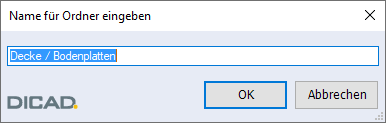Edit Cube View Data / Rename Folder
Registerkarte Cube Views
Daten der Cube-Sicht bearbeiten / Ordner umbenennen |
Selektieren Sie die Cube-Sicht, deren Daten Sie bearbeiten möchten und klicken dann auf das Icon.
Die selektierte Cube-Sicht wird mit einem orangefarbigen Haken gekennzeichnet (siehe Kennzeichnung der Cube-Sichten in der Baumstruktur).
Sie können den Namen der Sicht und die Beschreibung ändern sowie einen anderen Ordner wählen:
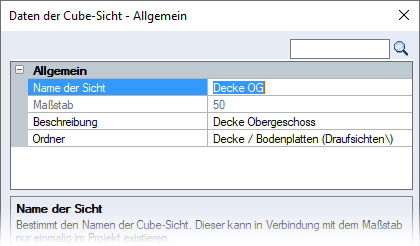
Um einen Ordner umzubenennen, selektieren Sie diesen und klicken dann auf das Icon: